|
Les documents liés à la Solution de gestion des radiations s’affichent dans la section Documents dès que vous avez entamé le processus en demandant le Relevé hypothécaire certifié au créancier.
Ces documents peuvent être générés ou sont générés automatiquement par le système au fur et à mesure de l’avancement du processus. Il sont présentés sous le numéro de dossier de la demande de radiation et le nom du créancier.
Les dossiers de radiation sont présentés dans la liste en ordre de numéro de demande. L’information entre parenthèse, à droite de chaque dossier de radiation, indique le numéro de la demande de radiations et le nom du créancier.
 Pour plus d’information sur la section Documents, reportez-vous à la rubrique Gérer les documents d'un dossier. Pour plus d’information sur la section Documents, reportez-vous à la rubrique Gérer les documents d'un dossier.
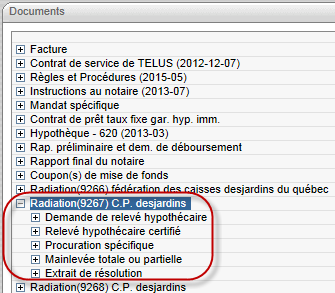
Les documents suivants sont présentés dans chaque dossier de radiation. Certains sont générés automatiquement par le système ou peuvent être générés au fur et à mesure de l’avancement du processus:
Demande de relevé hypothécaire
|
Est automatiquement générée par le système et est disponible dans la section Documents dès que la Demande de relevé hypothécaire est transmise au créancier. Ce document est un sommaire des informations entrées dans la section Ancien créancier. Il est en format PDF et n’est pas éditable. Il ne peut pas être généré à nouveau.
|
Relevé hypothécaire certifié
|
Est automatiquement généré par le système aussitôt qu’il vous est transmis par le créancier. Ce document contient toutes les informations relatives aux coordonnées du créancier et du notaire; les informations concernant les dates; les détails de l’acte à radier et le détail des sommes à rembourser. Il est en format PDF et n’est pas éditable.
|
Procuration spécifique (délégation de signature)
|
Est automatiquement générée par le système dès qu’elle vous est transmise par le créancier.
|
Extrait de résolution
|
Est automatiquement généré par le système et accompagne la procuration spécifique dès qu’elle vous est transmise par le créancier.
|
Mainlevée totale ou mainlevée partielle
|
Est disponible dans la section document. Ce document est complètement éditable.
|
| ➢ | Générer l'acte de radiation |
| 1. | Assurez-vous d'avoir complété les champs d'information du dossier dans les onglets Mandat et Information complémentaire avant de générer le document. |

| 2. | Sélectionnez le lien du document sous la catégorie Mainlevée totale ou partielle. |
| 3. | Cliquez sur le lien du document pour l'ouvrir ou cliquez sur le bouton Ouvrir. |
Le document s'ouvre sur votre poste de travail.
 L’acte de radiation est disponible dans la section Documents dès le début du processus. Cependant, il est conseillé de le générer à la fin du processus afin de ne pas avoir d’informations manquantes dans le document. L’acte de radiation est disponible dans la section Documents dès le début du processus. Cependant, il est conseillé de le générer à la fin du processus afin de ne pas avoir d’informations manquantes dans le document.
| 




